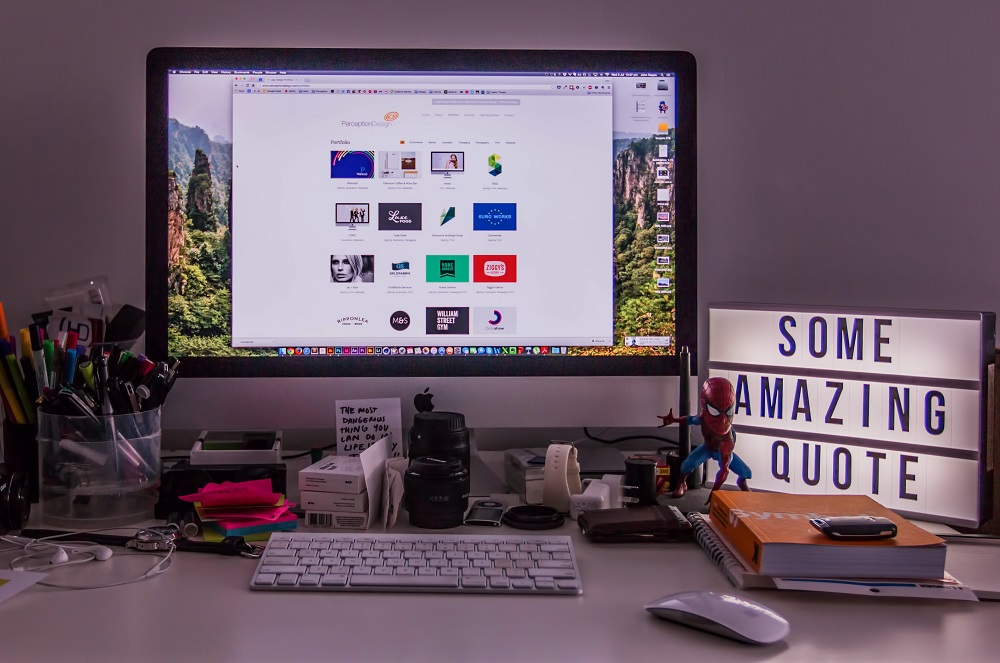
Независимо от того, изображают ли они милых домашних животных или знаменитостей, GIF обязательно вызовут улыбку на вашем лице. На самом деле, эти короткие анимации настолько популярны, что попали в большинство приложений для обмена сообщениями. Вспомните, сколько раз вы использовали GIF, чтобы ответить на чье-то сообщение.
Содержание
Однако, если вы пробовали воспроизвести GIF на своем Mac, вы знаете, что это не так просто, как просто нажать на него. Кто-то может возразить, что Apple не очень хорошо справляется с GIF, но причин для беспокойства нет. Есть несколько способов быстро воспроизвести GIF на Mac, и для этого вам не нужно специальное приложение.
Самый быстрый способ
Это не только самый быстрый, но и самый простой способ воспроизвести GIF на Mac. Перейдите к месту расположения GIF, выделите его, затем нажмите и удерживайте клавишу пробела на клавиатуре. GIF откроется в новом окне и начнет воспроизводиться мгновенно.
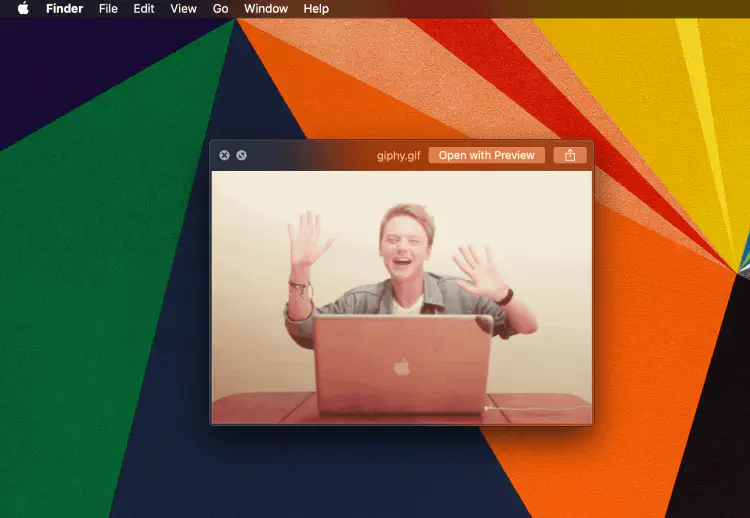
Вы можете развернуть его в полноэкранный режим, нажав/нажав на кнопку с двумя стрелками. Значок поделиться справа позволяет отправить GIF через AirDrop, Email или iMessages. Вы всегда можете назначить функцию share на дополнительные приложения, нажав на More.
Также есть возможность открыть GIF с помощью приложения Preview (анимация автоматически открывается в Preview, если вы нажмете на нее). Однако воспроизвести GIF в Preview невозможно. Вместо этого вы можете увидеть все его миниатюры (изображения, составляющие GIF). Чтобы увидеть или скрыть изображения, нажмите на маленький значок воспроизведения в Preview.
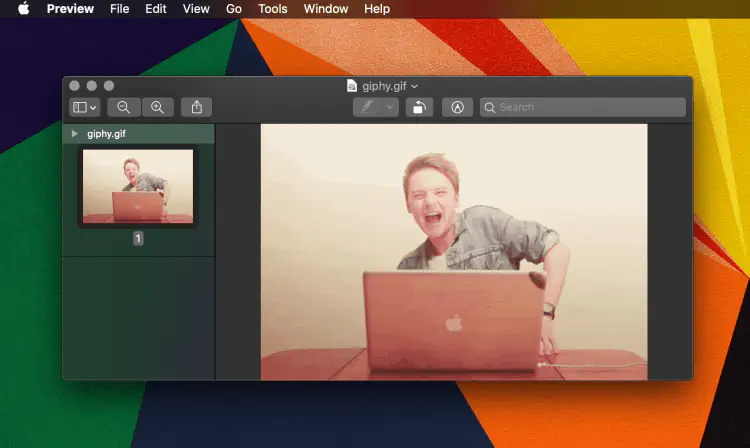
Метод браузера
Если по какой-то причине пробел не работает, вы можете воспроизвести GIF в браузере. Щелкните правой кнопкой мыши или коснитесь GIF двумя пальцами, чтобы открыть меню с другими действиями. Перейдите к пункту «Открыть с помощью» и выберите Safari. Мы попробовали сделать это в Chome, но ничего не вышло, но если вам удастся сделать это в другом браузере, пожалуйста, оставьте нам комментарий.
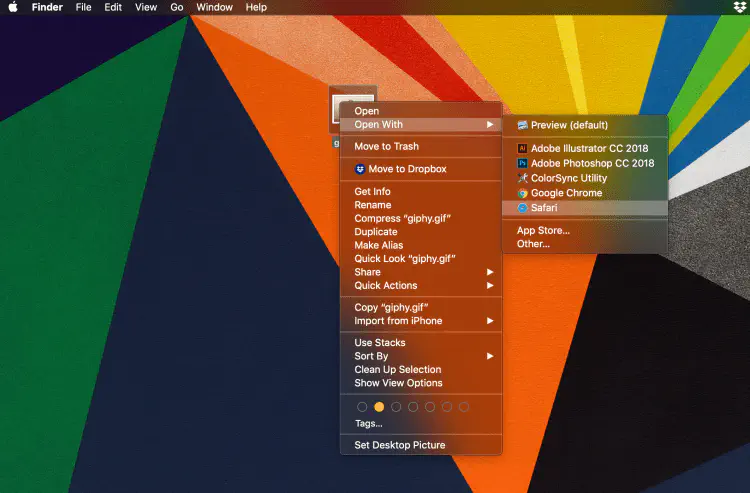
У воспроизведения GIF в Safari есть один небольшой недостаток. Анимация останавливается сразу после воспроизведения, и вам нужно обновить страницу, чтобы увидеть ее снова. С другой стороны, GIF воспроизводится в бесконечном цикле, если вы используете метод пробела.
Как сделать GIF на Mac
Помимо простого воспроизведения GIF, вы можете захотеть создать собственный GIF из ваших видео. Для этого лучше всего воспользоваться сторонними приложениями. Существует множество бесплатных и простых в использовании вариантов, и мы выбрали несколько, которые могут показаться вам интересными.
Gifrocket
Это приложение работает только с видео, и для создания GIF необходимо настроить несколько параметров. Установите время интро и аутро, настройте размер видео (в пикселях) и передвиньте ползунок вправо для лучшего качества. Нажмите кнопку Enter, и ваш GIF будет готов через мгновение.
GIPHY Capture
GIPHY Capture отличается от большинства других инструментов тем, что создает GIF из записей с экрана. Запустив приложение, нажмите на кнопку, чтобы начать запись, и нажмите еще раз, чтобы остановить. Затем вы можете перейти к меню редактирования, чтобы приукрасить ваше видео.
Помимо прочего, вы можете установить различные типы циклов — пинг-понг, нормальный или обратный. Есть возможность создать надпись и экспортировать GIF с частотой кадров HD.
Smart GIF Maker
Smart GIF Maker — еще один удобный инструмент с дружественным интерфейсом. Он бесплатен в использовании, но чтобы избавиться от водяного знака, необходимо совершить покупку в приложении. Это стоящая покупка, так как приложение дает вам большую гибкость при редактировании.
Приложение разбивает видео на отдельные кадры, и вы можете настроить каждый из них в соответствии с вашими предпочтениями. Затем вы устанавливаете время задержки между кадрами и выбираете количество циклов. Нажмите на Preview, чтобы убедиться, что вы довольны конечным результатом, а затем выберите Export, чтобы получить ваш GIF.
Забавные факты и статистика
GIF — один из старейших цифровых форматов, изобретенный в далеком 1987 году. Некоторые считали, что он просуществует недолго, поскольку другие форматы, такие как PNG, предлагают лучшее качество изображения. Однако единственное, чего им не хватает, — это анимации.
По данным Giphy, на их сайте ежедневно размещается 2 миллиарда GIF-файлов, а ежедневно сайтом пользуются 300 миллионов человек.
Нажмите пробел для воспроизведения цикла
В мире цифровых форматов изображений GIF считается динозавром. Но, несмотря на свой возраст, он здесь, чтобы остаться. Люди продолжают находить новые способы использования GIF, и не только в развлекательных целях. Широкое распространение получили рекламные GIF. Вряд ли можно найти лучший способ привлечь чье-то внимание, чем короткие яркие анимации.
YouTube видео: Как воспроизводить анимированные GIF-файлы на Mac
Вопросы и ответы по теме: “Как воспроизводить анимированные GIF-файлы на Mac”
Чем открыть GIF анимацию?
Как, чем открыть файл . **gif?**1. Фотографии (Windows 8/10) 2. Microsoft Paint. 3. Средство просмотра фотографий (Windows 7/Vista) 4. IrfanView. 5. Adobe Photoshop 2022. 6. Adobe Illustrator 2022. 7. CorelDRAW Graphics Suite 2021. 8. Adobe Photoshop Elements.
Как сделать GIF анимацию на Mac?
Создание GIF-анимации1. Откройте презентацию, затем выберите «Файл» > «Экспортировать в» > «GIF-анимацию» (меню «Файл» расположено у верхнего края экрана). 2. Чтобы включить в анимацию другие слайды, укажите номера начального и конечного слайдов.
Сохраненная копия
Почему не открывается GIF?
Если на вашем компьютере не установлена программа, совместимая с файлами GIF, вы не сможете ее открыть. Посмотрите, есть ли у вас одна из наиболее распространенных программ, связанных с файлами GIF, перечисленными ниже.
Как поставить GIF на рабочий стол Мак?
**Как установить гифку в качестве обоев для **Mac****1. Находим гифку, которую будем использовать в качестве фона. 2. Загружаем архив по ссылке, извлекаем его содержимое в любую папку и запускаем программу GIFPaperAgent (её нужно добавить в автозагрузку, чтобы обои запускались при включении Mac). 3. Открываем GIFPaperPrefs.
Чем заменить GIF анимацию?
WEBP форматЭтот формат появился в 2010 году. Разработчик, компания Google, позиционирует его как замену GIF и других форматов. WEBP имеет все возможности GIF, но только в улучшенном варианте: Эффективней с прозрачными слоями.
Как запустить анимацию?
Выберите Анимация > Панель анимации. В Панели анимации выберите эффект анимации, который должен запускаться в определенной точке аудио или видеоклипа. На вкладке Анимация выберите Триггер и По закладке, а затем укажите закладку, которая должна запускать анимацию.



![Лучшие золотые настройки Tinder [Полное руководство]](/posts/images/34fc07db31916a18fd0c4b2e83341c21.jpg)







